AVCHD/AVCHD LiteをApple ProRes 422に再パッケージ [AVCHD/MTS/M2TS 変換・再生]
タグ:Apple ProResコーデック, Final Cut ProためProRes 422に変換, AVCHD MTS 変換 MOV, MTS 変換 FCP, MTSをFCPに変換, MTSをFCPに再パッケージ, AVCHDをFinal Cut Proで編集, AVCHD LiteをFinal Cut Proで編集, AVCHD LiteをApple ProRes 422に変換, AVCHDをApple ProRes 422に変換, MTSをApple ProRes 422に変換, M2TSをApple ProRes 422に変換, Media Magician for Mac, Sony HDR-PJ630V
Final Cut ProユーザーはAVCHD/AVCHD Liteビデオ(*.MTS、*.M2TS)を変換せずにApple ProRes 422に再パッケージすることが必要です。これはPavtube会社がMacintoshユーザーためのMedia Magician for Macを発表したの原因です。この文章中、このソフトを通して、どうしたらFinal Cut ProためをカムコーダからのAVCHD MTSビデオを無劣化でApple ProRes 422に出力することを詳しくにご説明します。
Pavtube Media Magician for MacでFCPためProRes 422を出力の手順
準備:
無料にMedia Magician for Mac試用版をダウンロード、インストール、開いてください。
注:Pavtube Media Magician for Macの試用版が下の制限がある:
1. 試用版は出力動画画面の中央には、透明な「Pavtube」ウォーターマークが表示されます。
2. 無劣化出力の場合、試用版の無劣化出力の時間は5分以内と制限されています。
以上の制限を避けたい場合、「Buy Now」ボタンをクリックし、販売版を購入することができます。
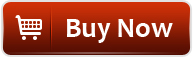
ステップ1:Media Magician for MacにAVCHD MTSビデオを追加
ここは二つのソースファイルをロード方法をご紹介します:
1) カメラからビデオを追加
あなたのお使いMacパソコンにビデオカメラを接続して、後で、Pavtube Media Magician for Macを運行してください。このMTSを分割ツールは自動的に「カムコーダは接続されています。ウィザードを開きますか?」下の窓のようなのことを提示し ます。「は い」をクリックしてください。
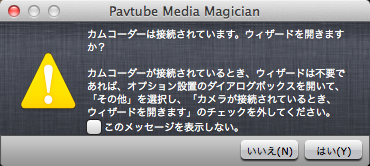
同時に、ローカルにカメラのビデオファイルをバックアップできます。「カメラ」アイコンをクックし、カメラ、カムコーダから直接にビデオをインポートできます。
2) パソコンのローカルからビデオを追加
ビデオをあなたのMacハードディスク·ドライブに保存した場合、「メディアファイルを入力」また「メディアフォルダを入力」を選択して、ソースファイルをビデオをソフトにロードします。
ステップ2:タイムラインにAVCHD/AVCHD Lite(MTS、M2TS)ファイルをドラッグ&ドロップ
ソースMTSクリップをMedia Magician for Macにロード後で、Apple ProRes 422に再パッケージしたいのクリップをタイムラインにドラッグ&ドロップしてください。
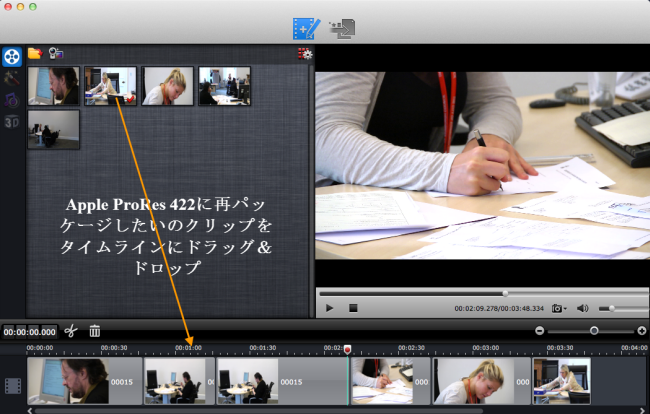
ステップ3:MTSビデオをスプリット/カット/並べ替える/結合(省略可)
カメラビデオが不要なビデオクリップを削除、ビデオを並べ替える、一つファイルに結合したい場合、タイムライン上でそんな操作をするできます。タイムライン上の制御ボタンを通して、正確なフレームが見つけます。だから、ビデオをカット、トリム、削除、結合することが簡単になります。
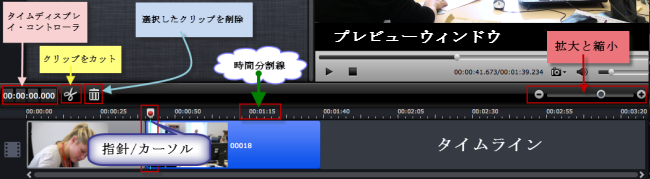
タイムライン上の制御ボタン
1. タイムディスプレイ・コントローラ:タイムライン上にマウスカーソルを移動し、対応の時点がここに表示されます。時間ディスプレイ・ボックスに時点を入力し、エンターボタンをクリック後で、プレビューウィンドウ とタイムラインでは、この時点のフレームに切り替えります。この機能を通して、あなたが希望な正確なフレームを見つけることができます。
2. 拡大と縮小:よく見えるため、タイムラインの右上の拡大と縮小をドラッグ。
3. プレビュー:タイムライン上のクリップを選択し、再生ボタンをクリックし、ビデオをプレビューできます。クリップをダブルクリックし、プレビューもできます。
4. トリム:マウスカーソルをタイムライン上のビデオクリップのスタートポイントとエンドポイントに移動し、トリムカーソルに変更する後で、トリムカーソルをドラッグして、不要な部分をトリムできます。
5. クリップをカット:指針/カーソルを正確ところにドラッグ;マウスカーソルをプレビューウィンドウしたのプロセスバーに移動、正確なフレームを選択;はさみようなのボタンをクリックすると、クリップをカットすることができます。

6. 選択したのクリップを削除:タイムライン上の不要なビデオクリップをハイライトして、削除ボタンをクリックしてください。また、右クリックメニューでそれを削除することができます。
7. 並べ替える:ビデオクリップを選択し、正確なところをドラッグ、移動して、すぐ希望なところに配置されます。
8. 結合:タイムライン上の全部なビデオが、一つのファイルに出力します。だから、複数のファイルを結合したい場合、正確の順序でタイムラインにドラッグします。
ステップ4:AVCHD/AVCHD Lite MTS/M2TSファイルをFinal Cut ProためApple ProRes 422に再パッケージ
ソフト界面の「出力」ボタンをクリックし、「編集ソフト」を選択して後で、“Final Cut Pro”を選択してください。後で、「+」ボタンをクリックし、変換したのタスクを添加します。最後に、「スタート」をクリックし、再圧縮せずに、MTSをFCP Apple ProRes 422に出力します。
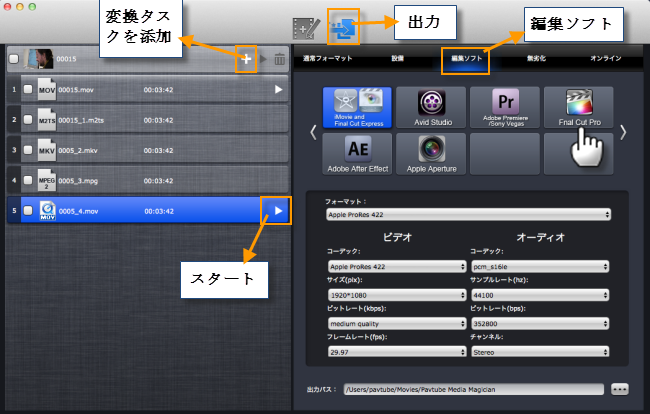
再パッケージタスクを終わりに、生成されたのFinal Cut ProためのApple ProRes 422 MOVファイルを「出力パス」からを取れます。
Final Cut Pro 7/FCP 6/FCP Xを開く、「ファイル > 読み込み > ファイル…」を選択し、生成されたのProRes 422ファイルの保存地に行く、追加したいのファイルを選択してください。
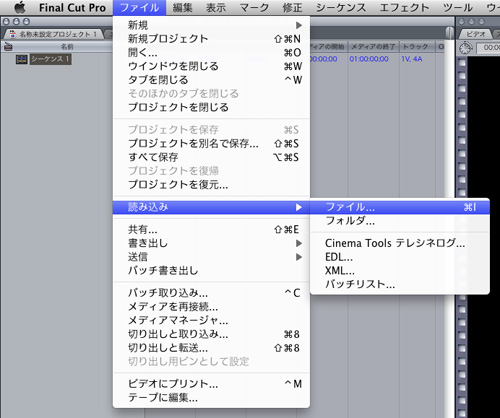
出典: http://jp.pavtube.com/output-prores-422-for-fcp-from-avchd.html
Final Cut ProユーザーはAVCHD/AVCHD Liteビデオ(*.MTS、*.M2TS)を変換せずにApple ProRes 422に再パッケージすることが必要です。これはPavtube会社がMacintoshユーザーためのMedia Magician for Macを発表したの原因です。この文章中、このソフトを通して、どうしたらFinal Cut ProためをカムコーダからのAVCHD MTSビデオを無劣化でApple ProRes 422に出力することを詳しくにご説明します。
Pavtube Media Magician for MacでFCPためProRes 422を出力の手順
準備:
無料にMedia Magician for Mac試用版をダウンロード、インストール、開いてください。
注:Pavtube Media Magician for Macの試用版が下の制限がある:
1. 試用版は出力動画画面の中央には、透明な「Pavtube」ウォーターマークが表示されます。
2. 無劣化出力の場合、試用版の無劣化出力の時間は5分以内と制限されています。
以上の制限を避けたい場合、「Buy Now」ボタンをクリックし、販売版を購入することができます。
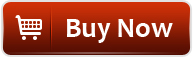
ステップ1:Media Magician for MacにAVCHD MTSビデオを追加
ここは二つのソースファイルをロード方法をご紹介します:
1) カメラからビデオを追加
あなたのお使いMacパソコンにビデオカメラを接続して、後で、Pavtube Media Magician for Macを運行してください。このMTSを分割ツールは自動的に「カムコーダは接続されています。ウィザードを開きますか?」下の窓のようなのことを提示し ます。「は い」をクリックしてください。
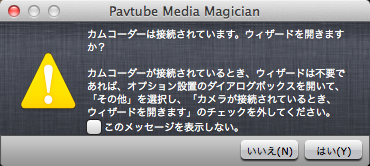
同時に、ローカルにカメラのビデオファイルをバックアップできます。「カメラ」アイコンをクックし、カメラ、カムコーダから直接にビデオをインポートできます。
2) パソコンのローカルからビデオを追加
ビデオをあなたのMacハードディスク·ドライブに保存した場合、「メディアファイルを入力」また「メディアフォルダを入力」を選択して、ソースファイルをビデオをソフトにロードします。
ステップ2:タイムラインにAVCHD/AVCHD Lite(MTS、M2TS)ファイルをドラッグ&ドロップ
ソースMTSクリップをMedia Magician for Macにロード後で、Apple ProRes 422に再パッケージしたいのクリップをタイムラインにドラッグ&ドロップしてください。
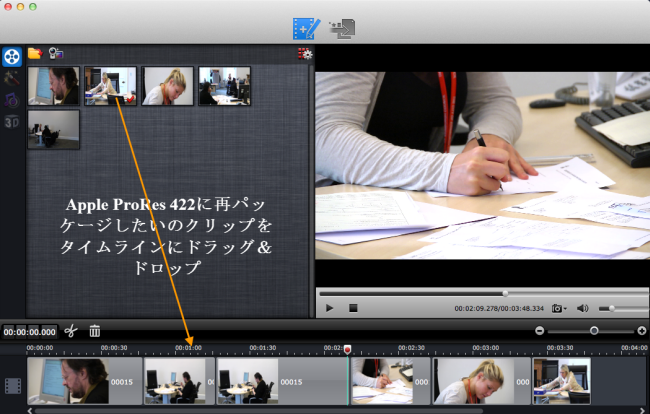
ステップ3:MTSビデオをスプリット/カット/並べ替える/結合(省略可)
カメラビデオが不要なビデオクリップを削除、ビデオを並べ替える、一つファイルに結合したい場合、タイムライン上でそんな操作をするできます。タイムライン上の制御ボタンを通して、正確なフレームが見つけます。だから、ビデオをカット、トリム、削除、結合することが簡単になります。
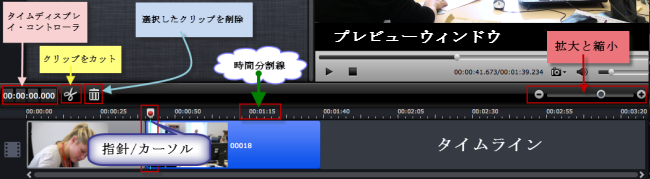
タイムライン上の制御ボタン
1. タイムディスプレイ・コントローラ:タイムライン上にマウスカーソルを移動し、対応の時点がここに表示されます。時間ディスプレイ・ボックスに時点を入力し、エンターボタンをクリック後で、プレビューウィンドウ とタイムラインでは、この時点のフレームに切り替えります。この機能を通して、あなたが希望な正確なフレームを見つけることができます。
2. 拡大と縮小:よく見えるため、タイムラインの右上の拡大と縮小をドラッグ。
3. プレビュー:タイムライン上のクリップを選択し、再生ボタンをクリックし、ビデオをプレビューできます。クリップをダブルクリックし、プレビューもできます。
4. トリム:マウスカーソルをタイムライン上のビデオクリップのスタートポイントとエンドポイントに移動し、トリムカーソルに変更する後で、トリムカーソルをドラッグして、不要な部分をトリムできます。
5. クリップをカット:指針/カーソルを正確ところにドラッグ;マウスカーソルをプレビューウィンドウしたのプロセスバーに移動、正確なフレームを選択;はさみようなのボタンをクリックすると、クリップをカットすることができます。

6. 選択したのクリップを削除:タイムライン上の不要なビデオクリップをハイライトして、削除ボタンをクリックしてください。また、右クリックメニューでそれを削除することができます。
7. 並べ替える:ビデオクリップを選択し、正確なところをドラッグ、移動して、すぐ希望なところに配置されます。
8. 結合:タイムライン上の全部なビデオが、一つのファイルに出力します。だから、複数のファイルを結合したい場合、正確の順序でタイムラインにドラッグします。
ステップ4:AVCHD/AVCHD Lite MTS/M2TSファイルをFinal Cut ProためApple ProRes 422に再パッケージ
ソフト界面の「出力」ボタンをクリックし、「編集ソフト」を選択して後で、“Final Cut Pro”を選択してください。後で、「+」ボタンをクリックし、変換したのタスクを添加します。最後に、「スタート」をクリックし、再圧縮せずに、MTSをFCP Apple ProRes 422に出力します。
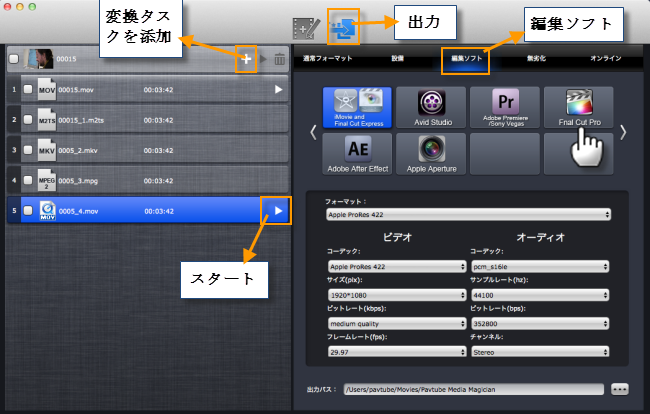
再パッケージタスクを終わりに、生成されたのFinal Cut ProためのApple ProRes 422 MOVファイルを「出力パス」からを取れます。
Final Cut Pro 7/FCP 6/FCP Xを開く、「ファイル > 読み込み > ファイル…」を選択し、生成されたのProRes 422ファイルの保存地に行く、追加したいのファイルを選択してください。
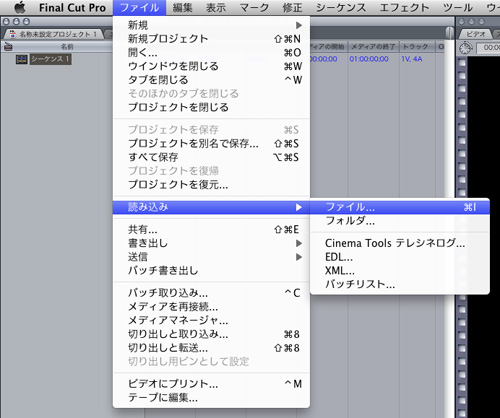
出典: http://jp.pavtube.com/output-prores-422-for-fcp-from-avchd.html
2013-05-06 10:25
nice!(0)
コメント(0)
トラックバック(0)





コメント 0